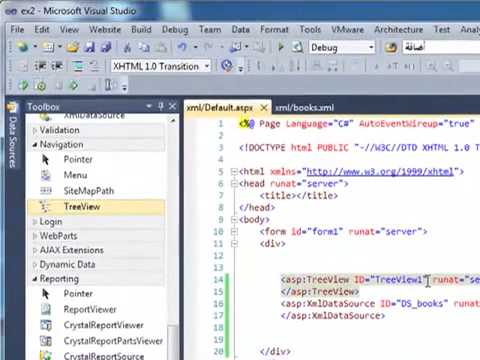يتطلب إغلاق برامج كمبيوتر متعددة بملف دفعي أن تعرف في الغالب عن الأمر "Taskkill". ليس الأمر صعبًا ويمكنك تعلم القيام بذلك بنفسك في حوالي 5 دقائق!
خطوات

الخطوة 1. افتح Notepad أو Notepad ++
أغلق جميع البرامج باستثناء متصفح الويب الخاص بك الذي يحتوي على هذه الصفحة و Notepad أو Notepad ++.

الخطوة 2. اكتبecho off ثم اضغط على ↵ Enter

الخطوة الثالثة. اكتب cls ثم اضغط على زر الإدخال Enter

الخطوة 4. اكتب taskkill / IM your-program-name.your-program-extension / T / F ثم اضغط على ↵ Enter

الخطوة 5. كرر هذا الأمر مع العديد من البرامج كما تريد

الخطوة 6. عند الانتهاء ، اكتب exit في السطر الأخير واضغط على زر الإدخال Enter

الخطوة 7. انقر فوق ملف> حفظ باسم
- تغيير حفظ بنوع إلى كافة الملفات في المفكرة ؛ في Notepad ++ التغيير إلى ملف دفعي.
- في Notepad ، حدد كل اسم الملف وحذفه واستبدله باسم البرنامج المفضل لديك. في Notepad ++ ، سترى أن الامتداد هو بالفعل.bat لذا قم فقط بتغيير الجزء الذي يسبق.bat إلى اسم البرنامج المفضل لديك.

الخطوة الثامنة. حدد دليل الحفظ المفضل لديك في الأعلى وعند الانتهاء ، انقر فوق حفظ

الخطوة 9. تحقق من عملك عن طريق تشغيل الدفعة
ابحث في مدير المهام (Ctrl + Alt + Delete) لمعرفة ما إذا كان البرنامج غير موجود هناك.
- إذا كان البرنامج موجودًا ، فقم بتحرير البرنامج الدفعي الخاص بك عن طريق النقر بزر الماوس الأيمن على البرنامج والنقر فوق تحرير. تأكد من اتباع التعليمات بشكل صحيح.
- إذا كان البرنامج غير موجود ، أحسنت! لقد أكملت هذا الكيفية!